1-2-3-4-5-6-7-8-9-10-11-12-13-14-15-16-17-18-19-20-21-22-23-24-25
Использование режима «Контраст» в генераторе цветовых схем 2й версии
В режиме «Контраст» к основному цвету добавляется его дополнительный цвет, находящийся напротив него в цветовом круге.
Для работы генератора в контрастном режиме, нажмите соответствующую кнопку в перечне моделей цветовых схем:

Выберите нужный Вам цвет в цветовом круге. Автоматически будет выбран цвет, контрастный выбранному Вами цвету:
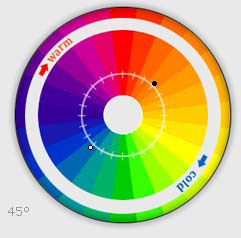
Выбранный Вами цвет помечен на цветовом круге сплошным чёрном кружком, контрастный ему цвет – чёрным кружком с белым центром.
Рядом с цветовым кругом отобразится пример, основанный на выбранном Вами цвете и цвете, контрастном ему:
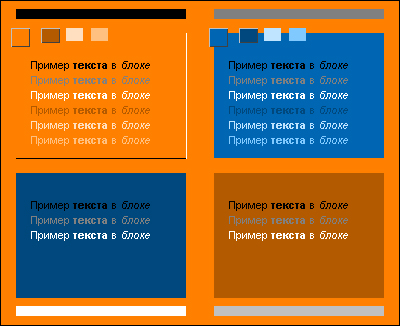
Для выбранного Вами цвета и контрастного ему цвета, в примере фигурируют цвета, сочетающиеся с каждым из них, а также цвета текста, сочетающиеся с ними.
Для того, чтобы посмотреть, как сочетаются цвета в несколько другой комбинации, нажмите на квадрат с вариантом цвета фона или цвета контраста, пример которого Вы хотите изменить:

Отобразится палитра цветов:
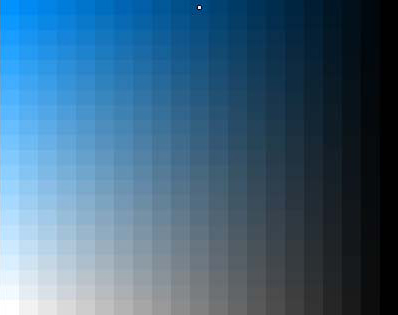
Выберите интересующий Вас цвет, нажав на точку на палитре, либо нажмите кнопку  над палитрой, чтобы вернуться к примеру, не выбирая новый цвет.
над палитрой, чтобы вернуться к примеру, не выбирая новый цвет.
Если Вы заменяли третий или четвёртый по счёту цвет в любом из перечней сочетаемых цветов, то для того, чтобы просмотреть пример с этим цветом, Вам нужно выбрать его в соответствующем перечне в правой части экрана:
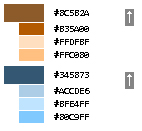
Наверху каждого из перечней цветов обозначены цвета: 1) выбранный Вами цвет, отображаемый в примере как фон, 2) контрастный фону цвет. Для того, чтобы в виде фона или контрастного цвета отобразился другой цвет, и для того, чтобы просмотреть пример с другим цветом, необходимо нажать стрелку  в том или ином перечне, цвета сдвинутся на одну позицию, например:
в том или ином перечне, цвета сдвинутся на одну позицию, например:
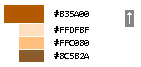
Если Вы заменяли второй по счёту цвет в перечне основных или контрастных цветов, то он отобразится в примере, в его нижней части (выделено красным):
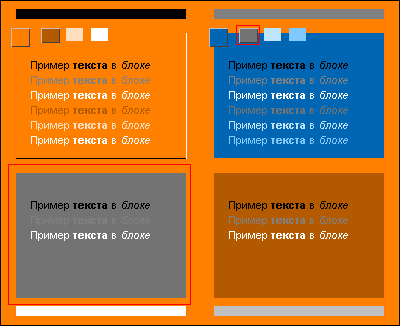
Если Вы выбрали новый цвет фона или новый основной цвет контраста, то он отобразится в верхней части области примера, а также, если был изменён цвет фона – как фон примера:
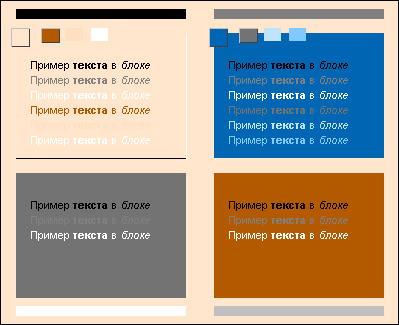
Таким образом, Вы сможете визуально оценить сочетание цветов.
Аналогичным образом Вы можете заменять другие цвета неограниченное количество раз.
1-2-3-4-5-6-7-8-9-10-11-12-13-14-15-16-17-18-19-20-21-22-23-24-25